افزایش سیگنال Wi-Fi در یک لپ تاپ
اگر لپ تاپ سیگنال WiFi را قبول نمی کند، لازم است که آن را بهبود ببخشیم. شما می توانید این را به روش های مختلف انجام دهید: برای افزایش سطح پوشش Wi-Fi، خرید یک تکرار کننده، جایگزین آنتن ها و یا آن را به راحتی در دست خود را.
قرار دادن روتر
قبل از پیکربندی یک روتر، شما باید آن را به درستی در اتاق نصب کنید. معمولا کاربران با آن مواجه هستند که هیچ مشکلی با Wai Fatch در نزدیکی روتر وجود ندارد، اما اگر شما حرکت می کنید، چگونه دریافت سیگنال در لپ تاپ به طور جدی رو به وخامت است.
این مشکل را حل می کند گاهی اوقات به محل صحیح روتر کمک می کند. اگر روتر را در وسط اتاق نصب کنید، دریافت سیگنال در تمام جهات تقریبا یکسان خواهد بود. کوچکتر دیوارها و موانع باید بر روی سیگنال غلبه کنند، اعتماد به نفس بیشتری بر روی لپ تاپ خواهد بود. اثرات منفی ارائه می دهد:
- سازه های فلزی (درب ها، پرتوها).
- آجر، بتن و دیوارهای بتنی مسلح.
- دیوارها با عایق صدا.
- آینه.
- آکواریوم ها
مهم است و زاویه ای که سیگنال از طریق دیوار عبور می کند. سعی کنید به طور مستقیم در مقابل روتر قرار بگیرید، زیرا زاویه بزرگتر، ضعیفتر از فای در لپ تاپ ضعیف تر است.
لازم است اطمینان حاصل شود که هیچ دستگاه الکتریکی وجود ندارد که مانند یک روتر، در فرکانس 2.4 گیگاهرتز کار کنند. این مربوط به پایگاه های رادیویی و مبادلات مایکروویو است - آنها باید تا آنجا که ممکن است از منبع سیگنال WiFi باشد. اگر یک روتر خریداری کردید، در فرکانس 5 گیگاهرتز کار می کردید، پس لازم نیست که در مورد دخالت به دلیل دستگاه های دیگر نگران نباشید - محدوده تقریبا همیشه آزاد خواهد بود.
راه اندازی روتر
اگر هیچ چیز را نمی توان با قرار دادن انجام داد، می توانید سعی کنید تجهیزات را پیکربندی کنید تا هیچ مشکلی در دریافت سیگنال WiFi در یک لپ تاپ یا دستگاه دیگر وجود نداشته باشد. اما ابتدا لازم است تعیین کنیم که علت پذیرش بد چیست - شما فقط ممکن است به نظر می رسد یک سیگنال بد است، اما شما فقط باید به یک کرایه دیگر با ارائه دهنده تغییر دهید تا سرعت اینترنت را افزایش دهید. شما می توانید سطح Wi Fi را با استفاده از ابزار Homedale رایگان تغییر دهید.
Homedale را اجرا کنید و به مقدار DBM نگاه کنید. آنچه پایین تر است، سیگنال WiFi قوی تر است که روتر می فرستد. ایده آل به عنوان ارزش 60-65 دسی بل است. اگر مقدار کمتر از 80 dBm باشد، پس از آن یک سیگنال WiFi بسیار ضعیف دارید، بنابراین آن را در لپ تاپ دریافت خواهید کرد. برنامه Homedale را بلافاصله از کامپیوتر حذف نکنید. با آن، شما بررسی خواهید شد که اقدامات خود را برای افزایش سیگنال تاثیر بگذارید.
اول از همه، سعی کنید کانال را تغییر دهید که سیگنال منتقل می شود. اگر شما در یک ساختمان آپارتمانی زندگی می کنید، همسایگان نیز توسط یک شبکه بی سیم پیکربندی شده اند، سپس سیگنال های فای از روترها با یکدیگر دخالت می کنند.
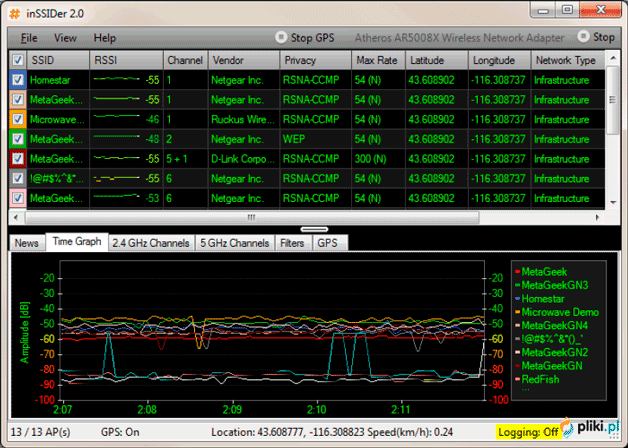
به یاد داشته باشید که کانال ها تقاطع می شوند، بنابراین اگر روترهای دیگری وجود داشته باشد، هیچ محدوده آزاد وجود نخواهد داشت. علاوه بر این، برخی از روترها از 12 و 13 کانال پشتیبانی نمی کنند، بنابراین توصیه نمی شود که مقدار بالای 11 را تنظیم کنید. برای تغییر کانال انتقال سیگنال Wi Fi:
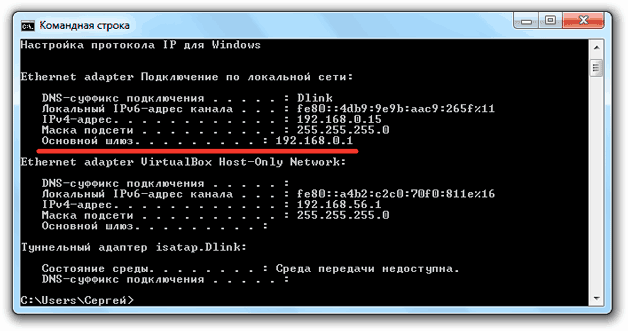
به منظور افزایش سیگنال WAI کمک می کند و استاندارد N را به طور پیش فرض تنظیم می کند. استاندارد WiFi 802.11 N تنها تجهیزات جدیدی را حفظ می کند، بنابراین، به عنوان مثال، لپ تاپ قدیمی به سادگی چنین شبکه ای را پیدا نمی کند. اما اگر شما در تمام دستگاه ها 802.11 نان داشته باشید، آن را در تنظیمات روتر نصب کنید.
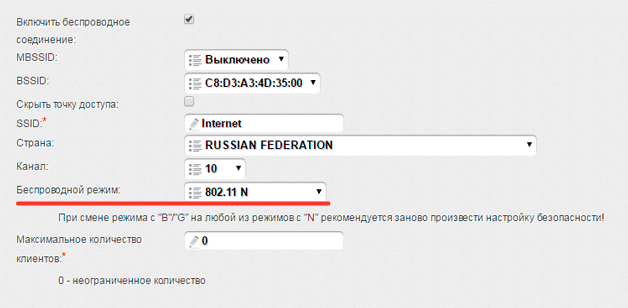
برخی از مدل های روتر به شما این امکان را می دهند که علاوه بر این، قدرت فرستنده را پیکربندی کنید. اگر رشته "حالت کاری" را در میان تنظیمات پیشرفته مشاهده کنید، مطمئن شوید که "بالا" انتخاب شده است. در این مورد، فرستنده در حداکثر قدرت کار خواهد کرد.
راه اندازی لپ تاپ
اگر برنامه Homedale نشان می دهد که سیگنال از روتر نیازی به کسب نیست، اما مشکلی با پذیرش Wai Faya وجود دارد، پس شما باید با تنظیمات لپ تاپ کار کنید. اول از همه، به روز رسانی درایورهای آداپتور فای.
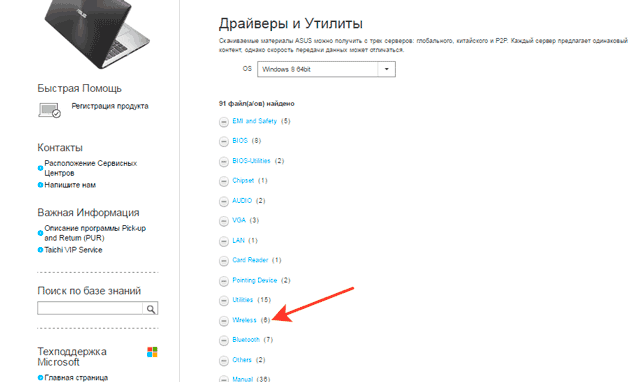
اگر درایور به روز رسانی به آخرین نسخه، پذیرش Wai Fi را بهبود نیافت، بررسی کنید که آیا لپ تاپ در حالت صرفه جویی در انرژی کار نمی کند، که در آن آداپتور ممکن است برای عملیات کامل کامل نباشد:
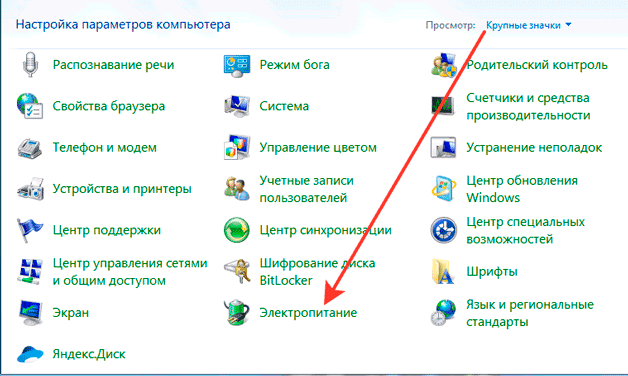
اگر این روش ها به بهبود پذیرش سیگنال WI کمک نکند، در مورد خرید یک آداپتور خارجی با کیفیت بالا فکر کنید.
مدرنیزاسیون روتر و استفاده از تجهیزات اضافی
اگر هیچ روش نرم افزاری به افزایش قدرت سیگنال کمک نمی کند و دریافت پذیرش WiFi را در یک لپ تاپ بهبود بخشد، شما باید روتر را ارتقا دهید یا تجهیزات اضافی را خریداری کنید. گزینه های مدرنیزاسیون:
- جایگزین آنتن ها، با توجه به اینکه آنها یک روتر قابل تعویض دارند.
- ساخت تقویت کننده سیگنال خود ساخته شده است.
جایگزینی آنتن بهترین گزینه نیست، زیرا به هزینه های مالی نیاز دارد و از آنجایی که شما آماده هستید تا پول صرف کنید، بهتر است یک تکرار کننده یا روتر دیگری قوی تر خریداری کنید. اما تقویت کننده اولیه می تواند از قوطی های کنسرو شده یا فویل ساخته شود. شبیه این خواهد شد: 
به طور رسمی، چنین صفحه ای سیگنال را افزایش نمی دهد، اما فقط آن را به یک طرف خاص می فرستد. جذابیت در برش های کنسرو شده کوچک است، اما برخی از کاربران ادعا می کنند که آنها توانستند به طور جدی دریافت پذیرش Wi-Fi را بر روی یک لپ تاپ بهبود دهند.
اگر صفحه نمایش از قوطی یا فویل کمک نمی کند، فکر می کنید در مورد خرید یک تکرار کننده. این دستگاهی است که سیگنال را از روتر دریافت می کند و بیشتر آن را افزایش می دهد و منطقه پوشش را افزایش می دهد. به جای یک تکرار کننده خاص، می توانید از روتر دوم پیکربندی شده در حالت تکراری استفاده کنید. با این حال، این حالت توسط تمام دستگاه ها پشتیبانی نمی شود. 









